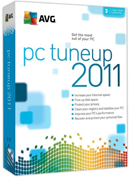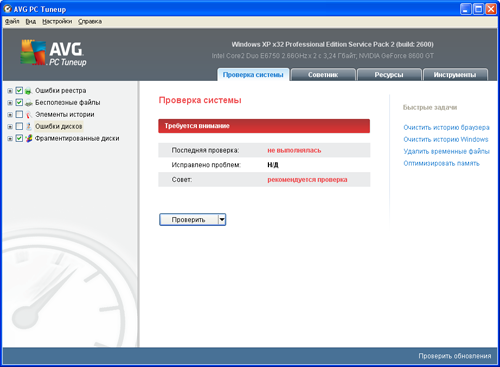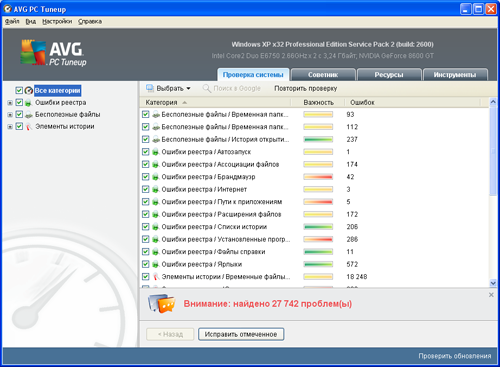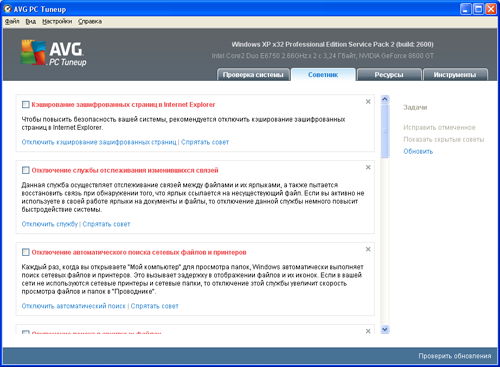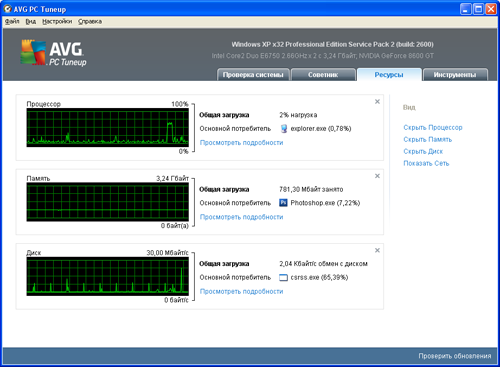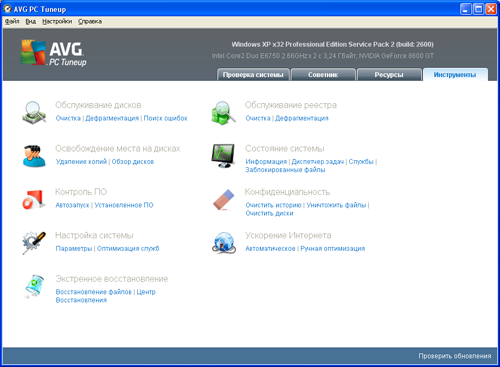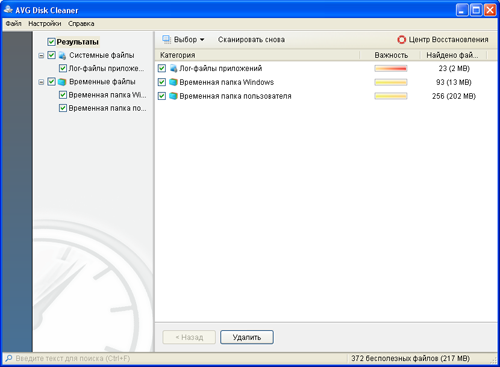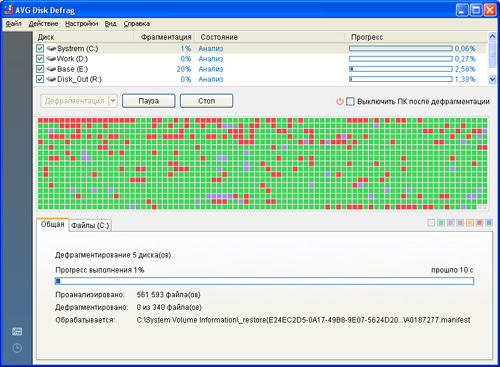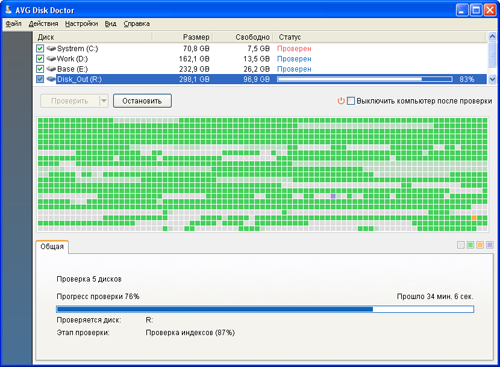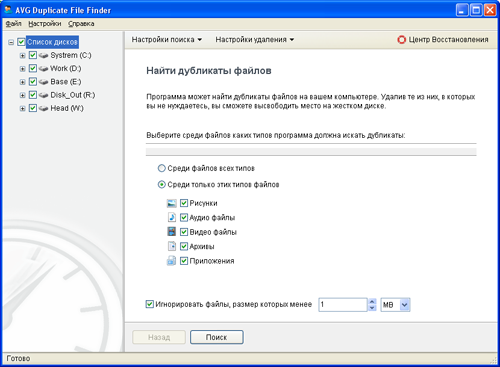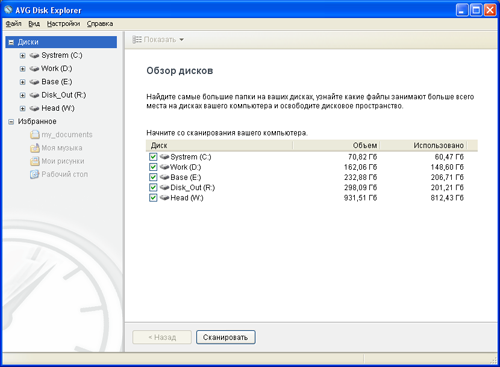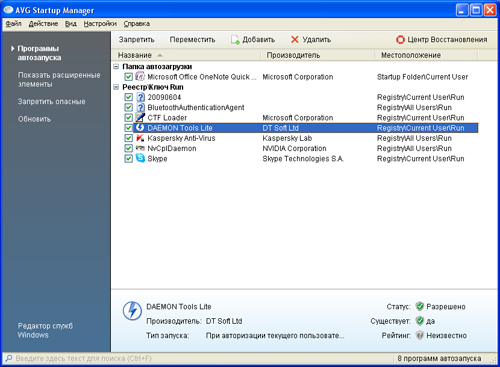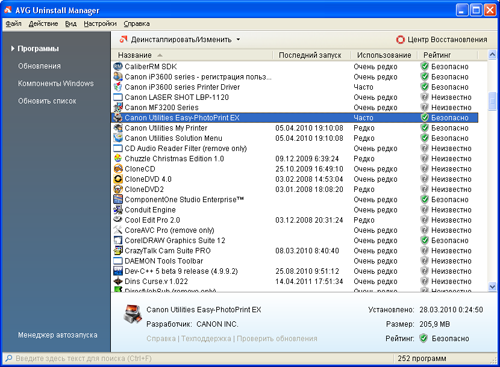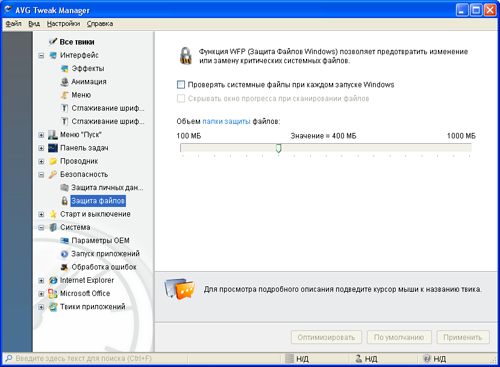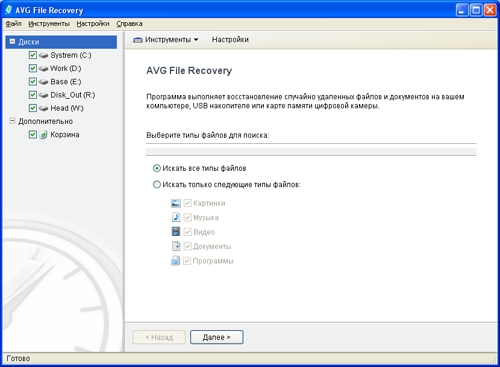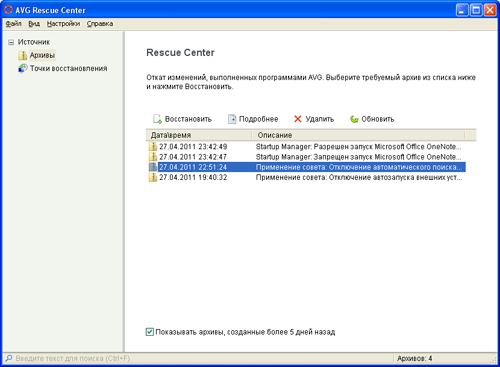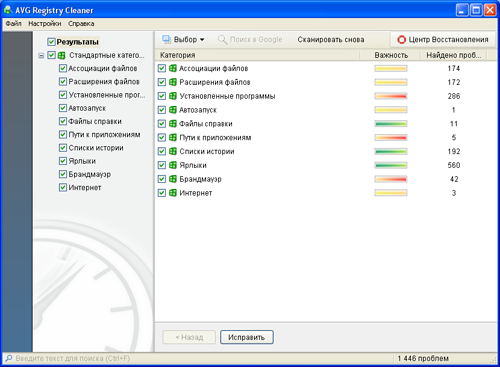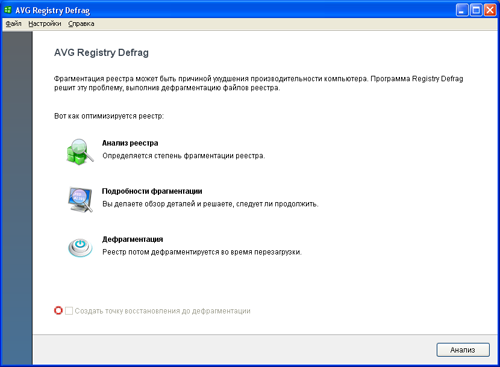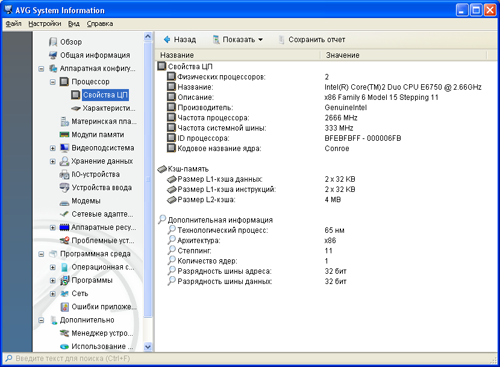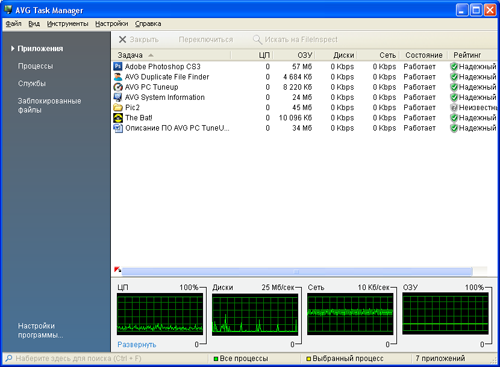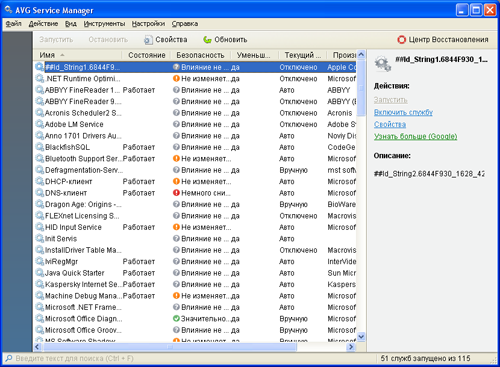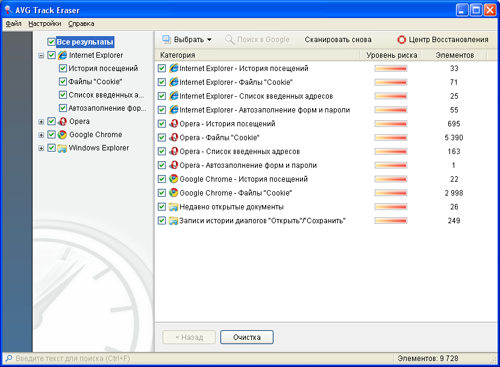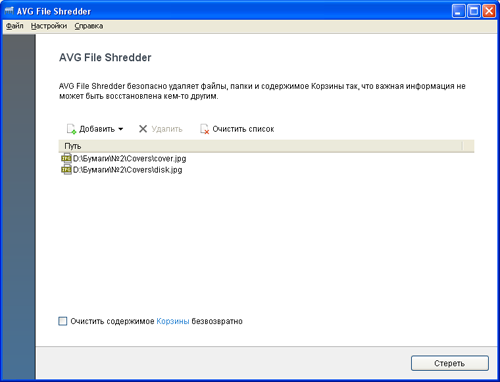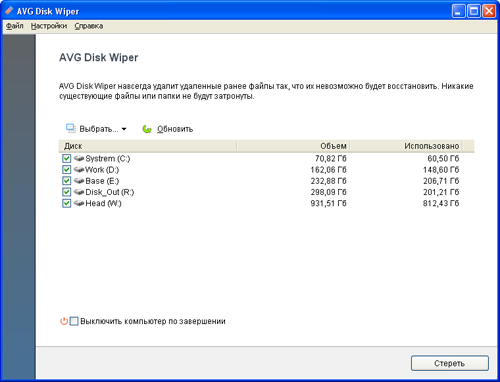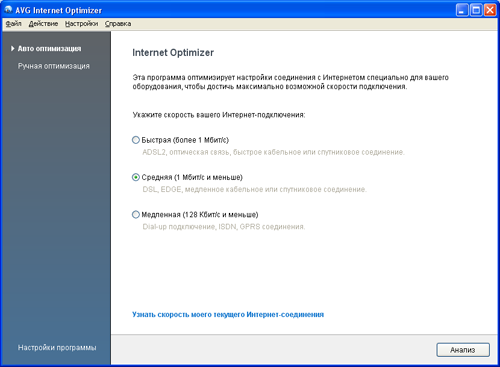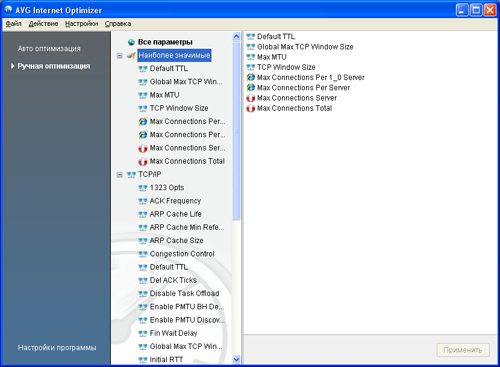Сертификат AM Test Lab
Номер сертификата: 39
Дата выдачи: 03.06.2011
Срок действия: 03.06.2016
Введение
Чешская компания AVG Technologies (www.avg.com) является производителем программных продуктов, обеспечивающих защиту рабочих станций от различных web-атак и вирусов. Решения компании основаны на современных технологиях и предоставляют надежные инструменты безопасности. Линейку антивирусных продуктов компании дополняет программа AVG PC Tuneup 2011, предназначенная для оптимизации работы системы, и, как следствие, увеличения защищенности и надежности операционной системы.
Современные операционные системы представляют собой сложные программные комплексы, которые состоят из большого числа компонентов. Со временем эффективность работы отдельных компонентов падает, в них накапливаются ошибки, в результате чего в работе всей операционной системы начинают возникать сбои и уменьшаться скорость работы приложений. AVG PC Tuneup 2011 является инструментом, который позволяет проводить обслуживание операционной системы и жестких дисков, делая их работу более надежной и быстрой.
AVG PC Tuneup 2011 представляет собой оболочку, которая предоставляет пользователю большой набор инструментов для работы с реестром, дисками, файловой системой, службами, удалением и восстановлением файлов, настройками системы. Все инструменты, входящие в AVG PC Tuneup 2011, предназначены для выполнения трех типов задач: контроль параметров системы и их настройка, удаление ненужных объектов и оптимизация параметров системы.
Результатом работы AVG PC Tuneup 2011 является увеличение производительности, надежности и безопасности операционной системы, а также увеличение места на жестких дисках.
В AVG PC Tuneup 2011 реализовано несколько уровней детализации обслуживания системы:
1) автоматический. Программа предоставляет пользователю рекомендации виртуального «советника», который поможет оптимизировать различные компоненты системы;
2) автоматизированный. Программа выполнит проверку системы и предложит пользователю самому определиться с каждой из выявленных проблем;
3) ручной. При желании пользователь может настроить каждый компонент в соответствии с собственными представлениями о правильности работы системы.
Системные требования
Рекомендуемые системные требования для установки AVG PC Tuneup 2011:
- процессор: Intel Pentium 1.5 ГГц или быстрее;
- оперативная память: 128 MB;
- место на «жестком» диске: 250 MB.
Программа предназначена для обслуживания следующих операционных систем:
- Windows XP;
- Windows Vista;
- Windows 7.
При этом поддерживаются как 32-битные, так и 64-битные версии.
Программа формирует отчеты в веб-браузерах Microsoft Internet Explorer или Mozilla Firefox.
Возможности AVG PC Tuneup 2011
Программа AVG PC Tuneup 2011 предназначена для решения широкого круга задач по обслуживанию операционной системы.
Сбор информации о системе и аппаратуре
AVG PC Tuneup 2011 позволяет получить информацию о характеристиках аппаратуры компьютера, установленных программах, запущенных приложениях и службах, настройках автозагрузки, обновлениях операционной системы, расположениях файлов на дисках. Полученная информация позволит построить более полную ментальную модель Вашей системы, узнать о ее «тонких» местах и принять решение об апгрейде железа или приобретении нового программного обеспечения.
Очистка дисков
AVG PC Tuneup 2011 позволяет очистить жесткие диски от временных файлов работы системы и приложений, установочных файлов, дублирующихся файлов, ненужных приложений. В результате очистки места на дисках становится больше и увеличивается управляемость данными. Программа поможет Вам дать бой нарастающей энтропии (мере неопределенности и беспорядка в информации) в отдельно взятом компьютере.
Дефрагментация и поиск ошибок на дисках
Встроенные в AVG PC Tuneup 2011 утилиты позволяют проводить дефрагментацию и исправление ошибок на дисках. И если очистка позволяет держать в порядке структуру данных, то дефрагментация позволяет оптимально размещать эти данные на дисках и увеличивать скорость доступа к ним.
Работа с реестром
AVG PC Tuneup 2011 исправляет структурные дефекты и ошибки в устройстве реестра, выполняет дефрагментацию реестра. Результатом этой работы является увеличение стабильности и производительности компьютера.
Восстановление удаленных файлов
AVG PC Tuneup 2011 позволяет восстанавливать случайно удаленные данные, а также документы, удаленные вирусами и вредоносными программами. Это позволяет повысить безопасность работы в системе.
Настройка системы
AVG PC Tuneup 2011 содержит в своем составе твикер (утилита для тонкой настройки операционной системы либо программного обеспечения), который позволяет изменять более 280 параметров настройки системы. Чаще всего эти настройки изменяют внешний вид пользовательского интерфейса. Инструмент интересен тем, что большинство этих настроек сложно или даже невозможно изменить средствами самой системы.
Оптимизация интернет-соединения
Утилита Internet Optimizer позволяет повысить скорость загрузки файлов и сайтов, оптимизируя настройки интернет-подключения. Оптимизация может происходить как автоматически, так и в ручном режиме.
Процесс установки
Процесс установки и настройки AVG PC Tuneup 2011 достаточно прост и не отличается от установки большинства других программ. В первую очередь запускаем дистрибутив, входящий в комплект поставки продукта, ждем появления начального окна и нажимаем на кнопку «Next».
Рисунок 1. Начальное окно мастера установки AVG PC Tuneup 2011
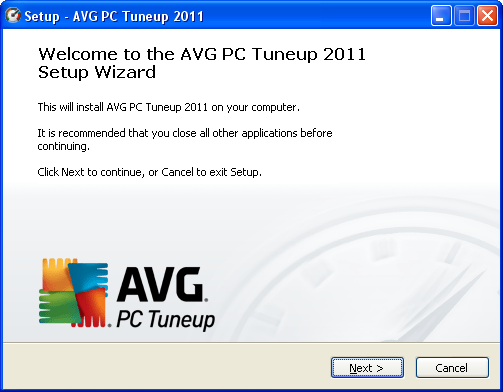
Следующее окно знакомит нас с лицензионным соглашением. Его следует внимательно прочитать (при необходимости его можно даже распечатать), после прочтения принимаем соглашение, выбрав пункт «I accept the agreement», и снова нажимаем на кнопку «Next».
Рисунок 2. Подтверждение лицензионного соглашения
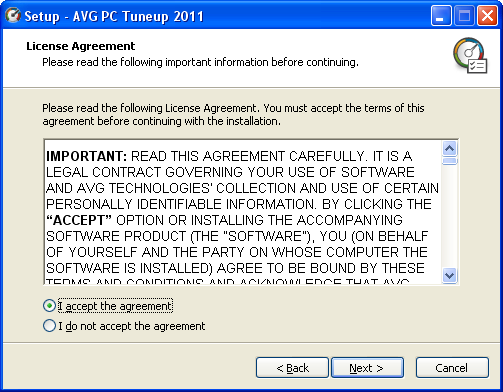
Далее выбираем директорию, в которую будет установлена программа.
Рисунок 3. Выбор директории установки AVG PC Tuneup 2011
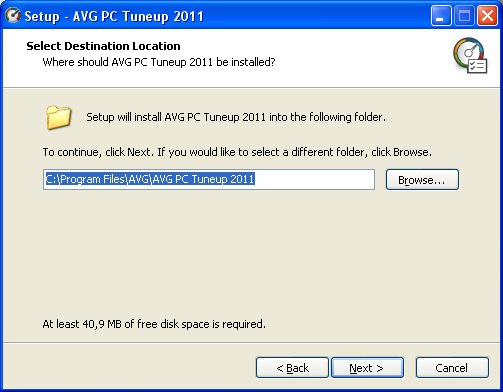
После этого инсталлятор предложит ввести название папки в главном меню системы, в которой будут располагаться ссылки на AVG PC Tuneup 2011.
Рисунок 4. Выбор папки в главном меню системы для AVG PC Tuneup 2011
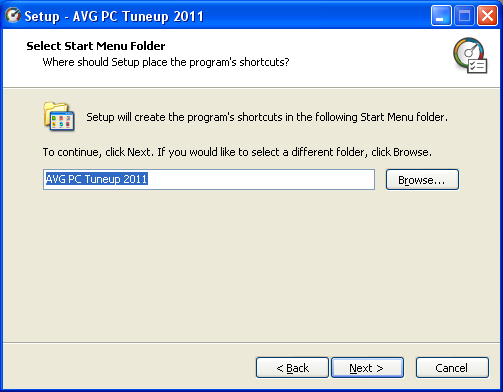
В заключении пользователю нужно будет выбрать, устанавливать ли иконку программы на «Рабочий стол» и в панель задач, а также помещать ли программу в автозагрузку.
Рисунок 5. Настройка ярлыков и автозагрузки для AVG PC Tuneup 2011
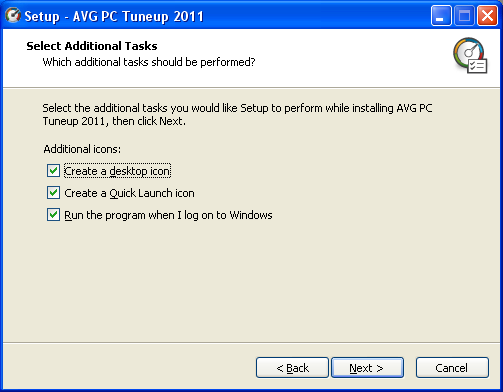
Сделав выбор и нажав на кнопку «Next», пользователь запускает процесс установки.
Рисунок 6. Установка AVG PC Tuneup 2011
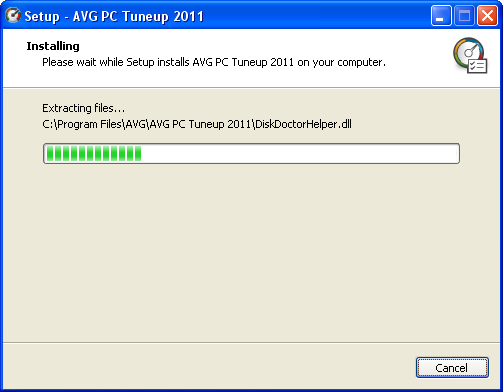
После окончания процесса установки на экран будет выведено окно с сообщением об успешном завершении и «галкой», позволяющей запустить программу по выходу из окна установки
Рисунок 7. Последнее окно мастера установки AVG PC Tuneup 2011
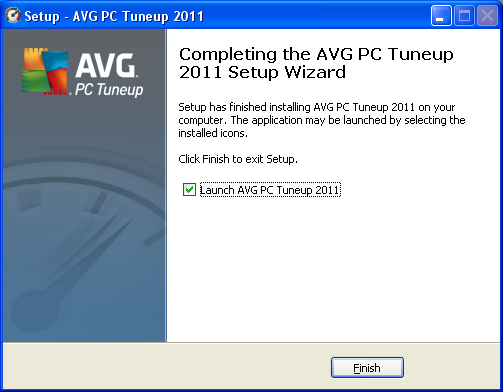
На этом процесс установки AVG PC Tuneup 2011 можно считать завершенным. Остается только нажать на кнопку «Finish» и переходить к работе с системой.
Работа с продуктом
Запуск программы AVG PC Tuneup 2011 осуществляется щелчком по иконке «AVG PC Tuneup 2011», расположенной на «Рабочем столе», или по иконке программы, расположенной в системном трее.
Главное окно AVG PC Tuneup 2011 состоит из четырех панелей управления: «Проверка системы», «Советник», «Ресурсы» и «Инструменты». Каждая из панелей управления предлагает свой способ работы с утилитами, которые входят в программу AVG PC Tuneup 2011. Также в главном окне программы отображаются характеристики компьютера (процессора, оперативной памяти, видеокарты) и операционной системы (версия, номер сборки), логотип компании AVG и основное меню программы.
Рисунок 8. Главное окно AVG PC Tuneup 2011
Панель «Проверка системы» предназначена для автоматического поиска неисправностей в реестре, очистки от «бесполезных» файлов и элементов истории, поиска и исправления ошибок и фрагментации жестких дисков. Пользователь может выбрать проверку, как по всем существующим категориям проблем, так и выборочно по конкретным задачам.
После проведения проверки программа представляет пользователю отчет о найденных ошибках (их количестве, степени важности) и предлагает автоматически их исправить Пользователь может согласиться с программой и доверить ей исправление найденных ошибок или самостоятельно выбрать типы ошибок для исправления.
Данный режим удобен для пользователей, которые разбираются в настройках системы, но не хотят тратить на них много времени.
Рисунок 9. Окно «Проверка системы» в AVG PC Tuneup 2011
Панель «Советник» позволяет автоматически провести диагностику существующих проблем и источников уязвимости. После проведения диагностики программа показывает пользователю список советов по исправлению ошибок и оптимизации работы системы. Каждый совет содержит краткое описание обнаруженной проблемы и два варианта действий: разрешить проблему или скрыть совет по данной проблеме. Данный режим хорош тем, что не требует специальных знаний о системе и, в то же время, позволяет исправить большое количество типовых проблем.
Рисунок 10. Окно «Советник» в AVG PC Tuneup 2011
В панели «Ресурсы» отображаются показатели загрузки различных компонентов компьютера: процессора, оперативной памяти, жесткого диска и сети. Панель по функциональности представляет собой расширенный диспетчер устройств. В кратком режиме (он доступен по умолчанию) можно определить программы, которые больше всего «потребляют» ресурсов системы. В расширенном режиме можно изучить вклад каждой программы в загрузку ресурсов.
Рисунок 11. Окно «Ресурсы» в AVG PC Tuneup 2011
Панель «Инструменты» предназначена для пользователей, которые представляют себе устройство системы, способы ее обслуживания и готовы потратить на тонкую настройку системы определенное количество времени.
В «Инструментах» пользователю предоставляется набор из 19 утилит и 1 мастера, которые сгруппированы в 7 групп: «Обслуживание дисков», «Освобождение места на дисках», «Контроль ПО», «Настройка системы», «Экстренное восстановление», «Обслуживание реестра», «Состояние системы», «Конфиденциальность» и «Ускорение интернета». Для работы с системой можно запускать любое количество утилит в любом удобном для пользователя порядке.
Рисунок 12. Окно «Инструменты» в AVG PC Tuneup 2011
Подробно рассмотрим все входящие в AVG PC Tuneup 2011 утилиты.
В группу «Обслуживание дисков» входит три утилиты: AVG Disk Cleaner (очистка дисков), AVG Disk Defrag (дефрагментация дисков) и AVG Disk Doctor (поиск ошибок на дисках).
Утилита AVG Disk Cleaner предназначена для очистки жестких дисков от временных файлов системы, временных файлов различных приложений и браузеров. Пользователь может запустить сканирование жестких дисков и потом вручную выбрать файлы для удаления, а может доверить удаление файлов утилите. Очистка дисков позволяет увеличить объем дискового пространства, высвобождаемое пространство может достигать нескольких гигабайт. Так как при очистке удаляется большой набор маленьких по размеру файлов, скорость работы системы в задачах, связанных с индексированием и поиском, может существенно увеличиваться.
Рисунок 13. Окно утилиты AVG Disk Cleaner
Утилита AVG Disk Defrag предназначена для дефрагментации жестких дисков. В начале работ утилита позволяет проанализировать степень фрагментации дисков. По результатам анализа пользователь может запустить дефрагментацию одного или нескольких дисков. Для ее проведения необходимо, чтобы на диске было не менее 10% свободного места. Во время выполнения всех операций пользователю предоставляется визуальная «карта» его дисков с цветовой подсветкой различных типов блоков памяти.
Утилита предоставляет возможность выполнять дефрагментацию диска по расписанию. Регулярное выполнение данной процедуры позволяет снизить время доступа к файлам на жестком диске и увеличить скорость работы всей системы.
Рисунок 14. Окно утилиты AVG Disk Defrag
Утилита AVG Disk Doctor предназначена для поиска ошибок файловой системы жестких дисков. В ходе проверки анализируются несколько типов ошибок: нарушения индексации файлов, наличие системных ошибок, наличие поврежденных секторов и т.д. Исправление обнаруженных ошибок позволяет повысить надежность работы всей системы или служить сигналом о необходимости замены жёсткого диска.
Рисунок 15. Окно утилиты AVG Disk Doctor
В группу «Освобождение места на дисках» входит две утилиты: AVG Duplicate File Finder (поиск дубликатов файлов) и AVG Disk Explorer (обзор дисков).
Утилита AVG Duplicate File Finder позволят находить дубликаты файлов на всех дисках. Так как поиск одинаковых файлов занимает достаточно много времени, в утилите предусмотрена фильтрация либо по типу файлов (рисунки, аудио, видео, архивы и приложения), либо по их размеру. После выполнения операции пользователь может настроить принципы удаления или в ручном режиме выбрать необходимые для удаления файлы.
Использование данного инструмента позволяет не только освободить место на жестких дисках, но и упростить для пользователя структуру используемых им данных.
Рисунок 16. Окно утилиты AVG Duplicate File Finder
Утилита AVG Disk Explorer предназначена для анализа заполненности жестких дисков. Пользователь может получить информацию о самых больших файлах и папках как в виде статистики, так и в виде визуализации. Удаление или перемещение больших файлов может помочь перераспределить или увеличить место на жестких дисках.
Рисунок 17. Окно утилиты AVG Disk Explorer
В группу «Контроль ПО» входит две утилиты: AVG Startup Manager (управление автозапуском) и AVG Uninstall Manager (управление удалением программ).
Утилита AVG Startup Manager позволяет настраивать автозапуск. Пользователь может добавить или удалить программы, которые будут автоматически запускаться при загрузке системы. По каждой из программ из списка можно получить развернутую информацию и принять решение о необходимости её нахождения в секции автозагрузки.
Использование данного инструмента позволяет отслеживать и удалять записи, которые многие программы делают без уведомления пользователя. Уменьшение количества программ в автозагрузке позволяет увеличить объем свободной оперативной памяти, что влечёт за собой увеличение производительности системы. Также может возрасти скорость интернет-соединений из-за уменьшения количества запускаемых программ, которые пытаются периодически скачивать свои обновления.
Рисунок 18. Окно утилиты AVG Startup Manager
Утилита AVG Uninstall Manager предназначена для корректного удаления программ из системы, настройки обновлений, добавления и удаления компонентов системы. В отличие от стандартного инструмента Windows, данная утилита предоставляет подробную информацию о каждой из установленных программ. Это особенно полезно в ситуациях, когда программное обеспечение инсталлируется достаточно часто и назначение многих программ уже давно забыто.
Рисунок 19. Окно утилиты AVG Uninstall Manager
В группу «Настройка системы» входит утилита AVG Tweak Manager (управление настройками системы) и мастер для оптимизации работы служб.
Утилита AVG Tweak Manager позволяет настраивать визуальное оформление системы и параметры ее работы. При помощи данного инструмента можно включить дополнительные визуальные эффекты при прорисовке всего интерфейса и различных его составляющих – панели задач, меню пуск, проводника и т.д. Также можно настроить параметры безопасности системы и параметры работы браузеров.
В процессе работы с данным инструментом следует помнить о том, что увеличение количества визуальных эффектов обратно пропорционально быстродействию системы.
Рисунок 20. Окно утилиты AVG Tweak Manager
В системе постоянно работает большое количество служб, которые обеспечивают работу привычной для всех функциональности. Для многих пользователей самостоятельное включение и отключение служб дело не только малоприятное, но и часто не безопасное. Ведь отключив какую-нибудь службу, исходя из собственных представлений о ее работе, можно потом долго удивляться выходом из строя какой-либо функции.
Мастер оптимизации служб AVG PC Tuneup 2011 позволит избежать таких проблем. Пользователю достаточно выбрать режим использования своего компьютера, и мастер самостоятельно настроит работы всех служб. В случае изменения целей использования компьютера всегда можно легко изменить и настройку служб.
Оптимизация используемых служб позволяет уменьшить количество запущенных процессов в системе и, как следствие, увеличить ее производительность.
Рисунок 21. Окно мастера оптимизации работы служб
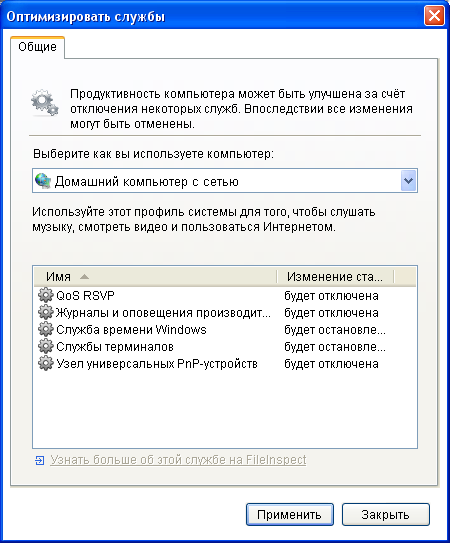
В группу «Экстренное восстановление» входит две утилиты: AVG File Recovery (восстановление файлов) и AVG Rescue Center (центр восстановления).
Утилита AVG File Recovery позволяет восстанавливать случайно удаленные файлы на разных типах носителей. Пользователю достаточно лишь указать источник для восстановления и, при необходимости, указать типы файлов для восстановления.
Рисунок 22. Окно утилиты AVG File Recovery
Для того чтобы пользователь мог произвести откат изменений, которые он совершил в процессе работы с AVG PC Tuneup 2011, существует утилита AVG Rescue Center. С ее помощью можно легко восстановить как отдельные изменения в настройке системы, так и вернуться к одной из «поставленных» заранее контрольных точек.
Рисунок 23. Окно утилиты AVG Rescue Center
В группу «Обслуживание реестра» входит две утилиты: AVG Registry Cleaner (очистка реестра) и AVG Registry Defrag (дефрагментация реестра).
При помощи утилиты AVG Registry Cleaner можно обнаруживать ошибки и лишние записи в реестре. Удаление ненужных записей, которые появляются при некорректной установке или удалении приложений, а также устранение ошибок позволяет повысить стабильность и производительность системы.
Рисунок 24. Окно утилиты AVG Registry Cleaner
Утилита AVG Registry Defrag дополняет предыдущий инструмент работы с реестром возможностью дефрагментации реестра. Утилита позволяет провести анализ реестра и принять решение, какие компоненты следует дефрагментировать после перезагрузки системы. Отсутствие дефрагментация реестра, уменьшение его размера позволяют системе быстрее находить нужные ключи и записи для всех приложений.
Рисунок 25. Окно утилиты AVG Registry Defrag
В группу «Состояние системы» входит три утилиты: AVG System Information (информация о системе), AVG Task Manager (управление задачами) и AVG Service Manager (управление службами).
Утилита AVG System Information предоставляет пользователю информацию обо всех компонентах системы. Пользователь может узнать характеристики процессора, оперативной памяти, жестких дисков, видеокарты и прочих аппаратных средств. Данный инструмент также показывает ошибки в железе и приложениях, которые следует устранить.
Рисунок 26. Окно утилиты AVG System Information
Для управления задачами, приложениями и службами в AVG PC Tuneup 2011 используется утилита AVG Task Manager. Данный инструмент представляет собой развитие идеи диспетчера задач Windows, с существенно большей функциональностью. Task Manager позволяет настраивать работу процессов и служб, завершать их работу, устанавливать блокировку на файлы.
Рисунок 27. Окно утилиты AVG Task Manager
AVG Service Manager дополняет мастер оптимизации служб и предоставляет пользователю возможность самостоятельно настроить любую из служб системы. Для облегчения этой работы предоставляется описание каждой из служб, степень безопасности ее изменения и возможность получить информацию о службе через поисковую систему Google.
Рисунок 28. Окно утилиты AVG Service Manager
В группу «Конфиденциальность» входит три утилиты: AVG Track Eraser (очистка следов), AVG File Shredder (безвозвратное удаление файлов) и AVG Disk Wiper (безвозвратное удаление ранее удаленных файлов).
Все три инструменты предназначены для одной и той же задачи – безвозвратного удаления информации с жестких дисков, различия между ними заключается только в объектах, которые подлежат удалению.
Утилита AVG Track Eraser предназначена для удаления записей в реестре, лог-файлов, файлов cookie, что позволяет обеспечить конфиденциальность действий пользователя за своим компьютером. Стоит отметить, что с частью этих задач хорошо справляется и утилита AVG Disk Cleaner, входящая в сосав AVG PC Tuneup 2011. Поэтому наличие Track Eraser в описываемой программе кажется избыточны.
Рисунок 29. Окно утилиты AVG Track Eraser
При помощи утилиты AVG File Shredder можно безвозвратно удалить любые файлы и очистить корзину. Пользователю достаточно перетащить в окно утилиты нужные файлы или воспользоваться кнопкой «Добавить». По нажатию на кнопку «Стереть» указанные файлы будут навсегда уничтожены.
Рисунок 30. Окно утилиты AVG File Shredder
Утилита AVG Disk Wiper позволяет безвозвратно стереть с жесткого диска ранее удаленные файлы. Как известно, в момент удаления файлов система удаляет не сами файлы, а только ссылки на них. Данный инструмент позволяет удалить сами файлы, не затрагивая существующие файлы и папки.
Рисунок 31. Окно утилиты AVG Disk Wiper
В группу «Ускорение интернета» входит утилита AVG Internet Optimizer (оптимизация интернет-соединения).
Данная утилита позволяет настраивать скорость интернет-соединения в двух режимах: автоматическом и ручном. В автоматическом режиме пользователю достаточно выбрать только скорость соединения (медленное, среднее или быстрое) и нажать на кнопку «Анализ». Все остальное утилита сделает сама, а пользователю останется лишь согласиться или отвергнуть предложенные рекомендации по оптимизации соединения.
Рисунок 32. Окно утилиты AVG Internet Optimizer для автоматической оптимизации
В ручном режиме пользователю предоставляется набор инструментов, настраивая которые он может влиять на скорость соединения – это параметры установленных браузеров, глобальные настройки системы, настройки TCP/IP. Что из этого получится, каждый пользователь может оценить, воспользовавшись ссылкой на сайт для измерения текущей скорости интернет-соединения Speedtest.net.
Рисунок 33. Окно утилиты AVG Internet Optimizer для ручной оптимизации
Настраивая параметры интернет-соединения, как и многие другие параметры, следует помнить, что всегда существует возможность «откатиться» к первоначальным настройкам. Для этого следует в меню настройки, вызываемого из главного меню программы, указать программы, которые должны использовать центр восстановления AVG PC Tuneup 2011.
Рисунок 34. Окно опции AVG PC Tuneup 2011
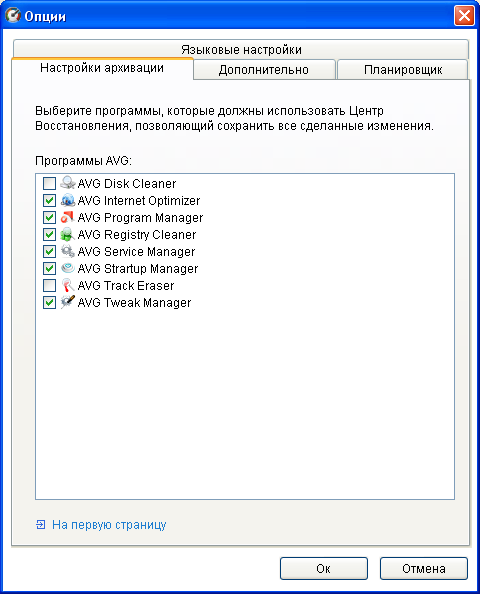
Также в настройках можно настроить планировщик для запуска описанных нами утилит и, при необходимости, поменять язык интерфейса.
Выводы
Рассмотрев функциональность программы AVG PC Tuneup 2011 можно сделать ряд выводов.
Программа является единым центром обслуживания операционной системы. Ее использование позволяет избавиться от набора разнотипных служебных утилит как встроенных в систему, так и приобретаемых отдельно. Теперь любую утилиту можно запустить из единого интерфейса, что позволит освободить свое внимание от обслуживания системы и перевести его на решение творческих задач.
В AVG PC Tuneup 2011 существуют инструменты, которые позволяют пользователям с разным уровнем знаний о системе проводить ее оптимизацию. При минимальных знаниях о системе можно доверить все решения виртуальному советнику, а при хорошем понимании системы можно самостоятельно «подкрутить» любой параметр и добиться тонкой настройки всей системы.
Большим плюсом программы является наличие единого центра восстановления для большинства используемых утилит. Это позволяет более комфортно работать с программой, т.к. в любой момент можно откатить изменения в системе, сделанные по неосторожности или неудовлетворившие ожиданий пользователя.
Удобным для пользователя является общий стиль визуального оформления и способов действия во всех утилитах. Это позволяет быстро освоить большой набор инструментов AVG PC Tuneup 2011.
Перечислив положительные стороны, стоит сказать и о недостатках AVG PC Tuneup 2011.
Главным недостатком является отсутствие четкой структуры программы. Панели управления с разным уровнем автоматизации задач («Советник», «Проверка системы», «Инструменты») выстроены в главном окне не по принципу уменьшения или увеличения сложности их использования, а в произвольном порядке. Вдобавок в одной из панелей располагается инструмент для визуализации использованных ресурсов, который входит в утилиту Task Manager. Это кажется нелогичным и лишним.
В разбиении утилит по группам также присутствуют структурные недоработки. Так утилиты, входящие в группы «Обслуживания дисков» и «Освобождения места на дисках», решают очень схожие задачи. Например, утилита для очистки дисков, по сути, занимается освобождением места на дисках. То же самое можно сказать и про большое количество инструментов, предназначенных для сбора информации о системе и разбросанных по нескольким группам. Все это приводит к путанице и уменьшает управляемость системой.
К проблемам с освоением программы приводят частичное пересечение функций различных утилит. Например, для работы со службами используется три различных инструмента: мастер оптимизации работы служб, Task Manager и Service Manager. А для удаления ненужных файлов используется и Disk Cleaner, и Track Eraser.
К недостаткам программы следует отнести отсутствие справочной системы, которая бы описывала функциональность программы и особенности использования отдельных утилит.
В целом, несмотря на то, что у AVG PC Tuneup 2011 есть недостатки в области эргономики и структуры, она является удобным инструментом для обслуживания операционной системы пользователями различного уровня.